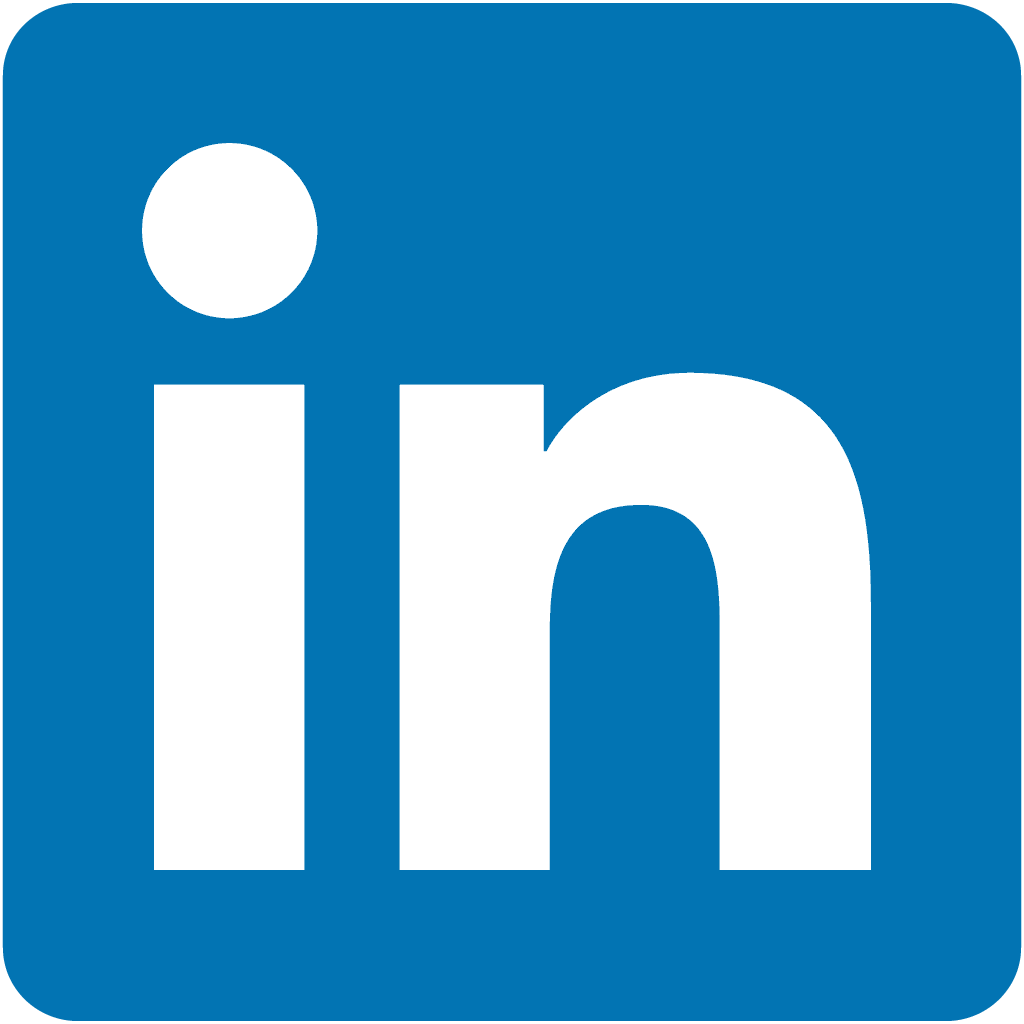| Documentations | Téléchargements |
|---|---|
| | debian-11.8.0-amd64-DVD-1.iso debian-12.2.0-amd64-DVD-1.iso |
Installation DEBIAN
Choisir l’installation graphique
Sélectionner french et continuer
Sélectionner french et continuer
Sélectionner français et continuer
Patienter
Mettre le nom souhaité.
Dans mon cas je l’ai appelé Guacamole car je voulais l’installer dessus.
Il s’est avéré qu’il manquait la bibliothèque FFmpeg pour que l’application soit 100% opérationnelle (voir mon tutoriel)
Ajouter votre domaine (pas obligatoire)
Mettre un mot de passe pour le compte root
Création d’un compte utilisateur, mettre le nom souhaité
Laisser et cliquer sur continuer
Mettre votre mot de passe et continuer
Partitionnement classique : Vous pouvez opter pour un partitionnement classique où vous créez différentes partitions pour les répertoires racines ("/"), "/home", "/var", etc. Cette approche est simple et convient à de nombreuses installations de base.
LVM (Logical Volume Manager) : LVM est une couche d'abstraction entre les disques physiques et les systèmes de fichiers. Il permet de créer des volumes logiques qui peuvent être agrandis ou réduits facilement sans devoir repartitionner le disque physique. LVM offre une grande flexibilité et facilite la gestion des espaces de stockage. C'est une option recommandée si vous prévoyez de gérer dynamiquement les volumes.
Choisir son disque dur, dans mon cas je n’en ai qu’un, le choix est donc facile
Le choix du type de partition dépend de vos besoins spécifiques et des contraintes
Voici une explication de chaque option et de ses avantages :
1 partition pour tout : Cette approche est simple et facile à mettre en place. Vous pouvez créer une seule partition pour tout le système, y compris "/" (racine), "/home", "/var", et "/tmp". Cela peut être approprié pour des installations plus simples ou des systèmes avec des ressources limitées, mais cela présente des inconvénients.
Avantages :
Facile à configurer et à gérer.
Utilise l'espace disque de manière plus flexible.
Inconvénients :
Si un seul répertoire (comme /var ou /tmp) génère beaucoup de données, il peut remplir tout l'espace disque ce qui affecte tout le système.
Le partage d'espace peut rendre difficile la limitation de l'utilisation.
Partition /home séparée : Avec cette approche, vous créez une partition dédiée pour "/home", où les données des utilisateurs sont stockées. Les autres répertoires comme "/var" et "/tmp" restent sur la partition racine ("/").
Avantages :
Sépare les données des utilisateurs (/home) du reste du système.
Permet de réinstaller le système ou de changer de distribution sans toucher aux données des utilisateurs.
Plus facile de sauvegarder et restaurer les données des utilisateurs.
Inconvénients :
Si d'autres répertoires (/var ou /tmp) génèrent beaucoup de données, ils peuvent toujours remplir l'espace disque sur la partition racine.
Partitions séparées pour /home, /var et /tmp : Avec cette approche, vous créez des partitions distinctes pour "/home", "/var" et "/tmp", en plus de la partition racine ("/").
Avantages :
Isolation complète des répertoires "/home", "/var" et "/tmp", empêche que l’un de ces répertoires remplisse tout l’espace disque on détriment des autres.
Facilite la mise en place de quotas pour limiter l'utilisation de l'espace disque par utilisateur ou pour certains répertoires.
Inconvénients :
Requiert plus de planification et de gestion, surtout si l'on n'est pas certain des besoins en espace disque de chaque répertoire.
Pour Apache Guacamole en particulier, l'approche avec une partition "/home" séparée est généralement suffisante et appropriée. Cela permet de séparer les données des utilisateurs de la configuration d'Apache Guacamole, ce qui est utile pour les mises à jour et les sauvegardes.
En conclusion, la partition "/home" séparée est une option équilibrée en termes de simplicité et de bénéfices. Si vous avez des besoins plus spécifiques en matière de gestion de l'espace disque et de sécurité, vous pouvez envisager des partitions supplémentaires pour "/var" et "/tmp".
Continuer
Oui et continuer
Patienter
Non et continuer
Oui c’est plus que conseillé pour la facilitation d’utilisation, mise à jour…
En règle générale au prend proche de chez nous pour des raisons de temps de chargement…
Pour ma part j’utilise deb.debian.org qui redirige en général vers des serveurs proches de chez nous
A renseigner si vous avez un proxy
Patienter
A vous de choisir
Pour ma part je sélectionne que ces 2 fonctions.
Même si je fais un serveur web je préfère être libre dans mes choix
Patienter
Oui et continuer
Choisir le disque qui contient l’OS
Patienter
Voilà c’est terminé
Après le redémarrage
Maintenant vous pouvez utiliser votre OS
Développé par ooent.fr - Copyright © 2024 CONDITION D'UTILISATION et POLITIQUE DE CONFIDENTIALITE
Nombre de visiteurs journalier : 4contact par :